Если вы когда-либо пытались установить удалить программы с вашего ПК с Windows, вы, вероятно, заметили, что встроенная функция «Установка и удаление программ» часто не позволяет правильно удалить удалите все следы остаточных записей реестра и файлы.
Такие упрямые и нежелательные программы засоряют системный реестр, засоряют жесткие диски и время от времени появляются с раздражающими уведомлениями.

Лучшее программное обеспечение для удаления для Windows позволяет правильно удалить несколько программ в Windows 10 одновременно, автоматически удалить устаревшие файлы и записи реестра и наслаждаться чистым и быстрым компьютером.
Как работает программа удаления
Сторонняя программа удаления удаляет то, что не хватает встроенной программе удаления для Windows.
Вы можете получить программу удаления, которая работает в фоновом режиме и отслеживает, что делает установщик программы при установке конкретной программы и что он делает при первом запуске. Это гарантирует полное удаление, когда вы захотите удалить программу, путем добавления параметров удаления через контекстное меню программы.
Многие бесплатные программы удаления просто предлагают возможность удаления программ на основе базы данных файлов журналов, но не следят за тем, чтобы программа установки создавала собственные файлы журналов.
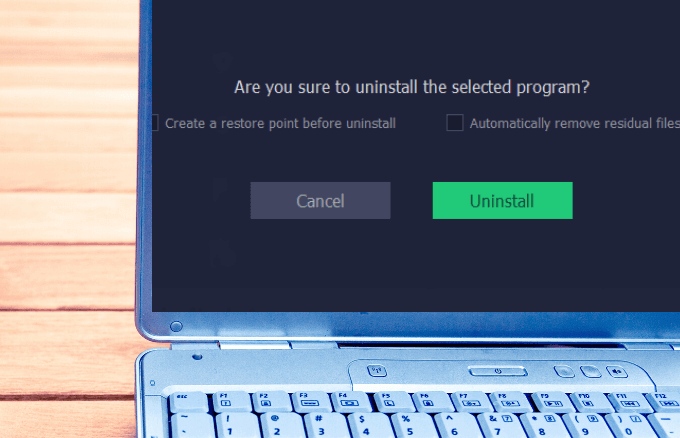
Он также записывает каждый добавленный файл и каждое изменение реестра, внесенное программой. Таким образом, когда вы захотите удалить программу, программа удаления запустит стандартный установщик программы и удалит все оставленные файлы.
Различные программы удаления имеют другие функции и режимы, которые помогают удалить остатки установленных приложений и программ, а также любые следы неустановленных программ.
Нужно ли вам использовать его или нет, будет зависеть от того, зачем вам нужен специальный инструмент для удаления для удаления проблемных инструментов. Одним из аргументов в пользу использования стороннего программного обеспечения для удаления является то, что в некоторых случаях настольное программное обеспечение Windows неорганизовано.
Однако, если вы обычный пользователь, вам действительно не нужен специальный инструмент для удаления. Официальный инструмент программы, скорее всего, справится со своей задачей достаточно хорошо. Если вы постоянно устанавливаете и удаляете программное обеспечение на своем ПК с Windows, вы можете его получить, но если вы заядлый компьютерщик и можете устранить любые проблемы с компьютером вручную, вам не понадобится сторонний деинсталлятор..
Программное обеспечение для удаления программ в Windows 10
Существуют бесплатные и платные программы удаления, каждая из которых позволяет сделать полное удаление нежелательных программ быстрым и простым. Мы протестировали несколько таких программ удаления и выбрали те, которые правильно удаляют программы в Windows 10.
Деинсталлятор Revo
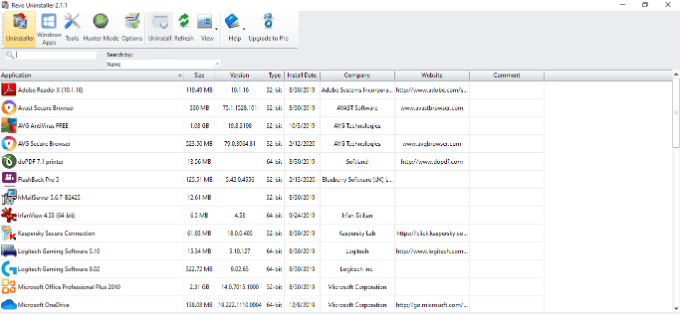
Revo uninstaller – это популярное стороннее программное обеспечение для удаления, которое находит и тщательно удаляет все следы устаревших файлов и записей реестра, не следя за тем, что делает исходный установщик.
Одной из его уникальных функций является режим «Охотник», который позволяет удалить программу, щелкнув ее открытое окно и перетащив ее значок. Вы можете удалить его, просмотрев папку установки и завершив процесс, а также остановить его запуск при запуске.
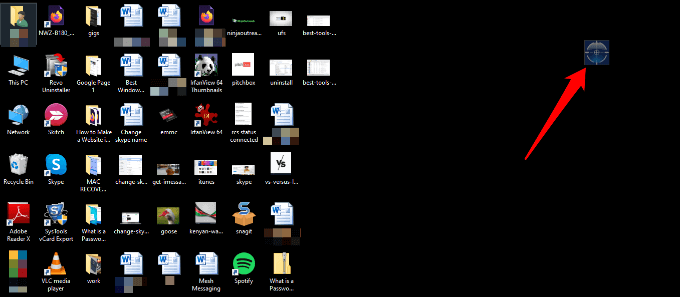
В расширенном режиме программа удаления сканирует файловую систему и реестр вашего компьютера на предмет ненужных остаточных элементов, которые не были должным образом удалены с помощью встроенной программы удаления, а затем вы можете удалить их.
Он также имеет средство очистки ненужных файлов и конфиденциальности, автоматическую точку восстановления и другие инструменты, но не поддерживает пакетное удаление.

Вы можете использовать бесплатную программу Revo Uninstaller, хотя она не поддерживает 64-разрядные версии. Вместо этого вы можете приобрести Про версия, который предлагает множество других выдающихся функций, таких как мониторинг изменений системы в реальном времени и база данных журналов по доступной цене.
Он также имеет три режима сканирования: безопасный, средний и расширенный, бесплатную профессиональную техническую поддержку, удаление расширения браузера, три варианта удаления: принудительное, удаление и быстрое/множественное удаление, а также многоуровневый режим удаления. система и система резервного копирования реестра.
Доступна портативная версия (бесплатно и премия ), которая предлагает все функции версии Pro и может использоваться с USB-накопителем на неограниченном количестве устройств. компьютеры.
Удаление Ashampoo
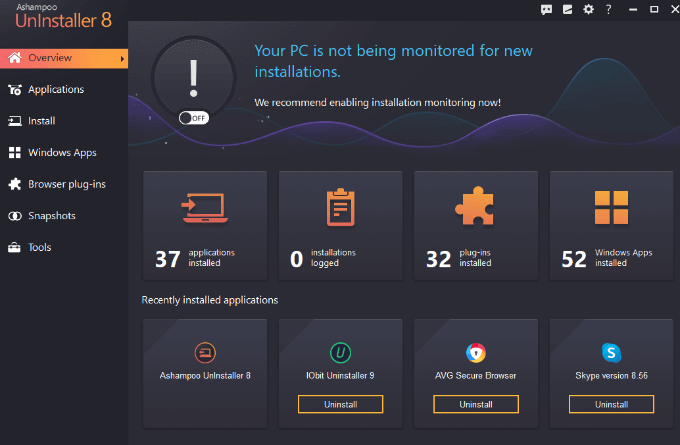
Ashampoo — это многофункциональная программа удаления с технологией глубокой очистки, которая сочетает в себе четыре различных метода для полного удаления программ в Windows 10.
Вы можете увидеть все недавно установленные программы из легкодоступного меню.
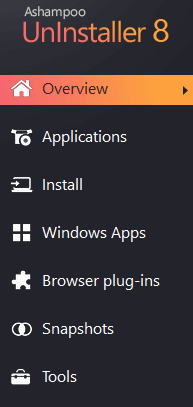
Здесь вы можете увидеть такую информацию, как дата установки, а также положительные и отрицательные оценки пользователей, чтобы вы могли оценить качество программы и решить, хотите ли вы оставить ее или удалить со своего компьютера.
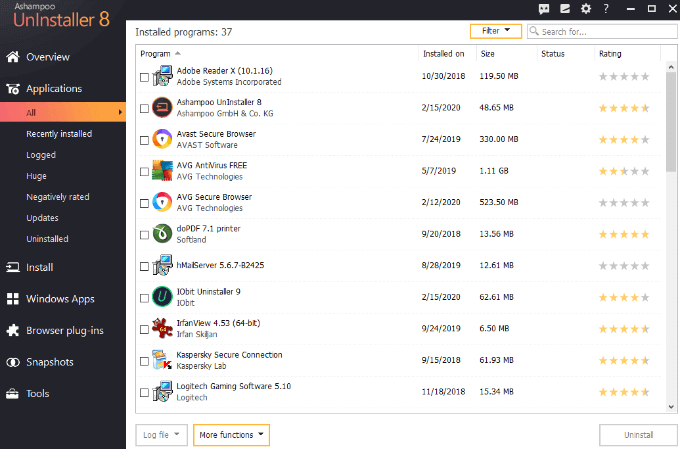
Он также покажет вам, сколько остаточных файлов неустановленной программы было удалено и сколько дискового пространства было освобождено при этом.
Если программа открывает веб-страницы в вашем браузере или заставляет вас пройти несколько шагов, пытаясь убедить вас не удалять ее, Ashampoo справляется с этим, пытаясь скрыть исходную программу удаления.
Вы можете перетащить установочный файл программы вручную в соответствующее окно или позволить Ashampoo Uninstaller автоматически регистрировать установки.
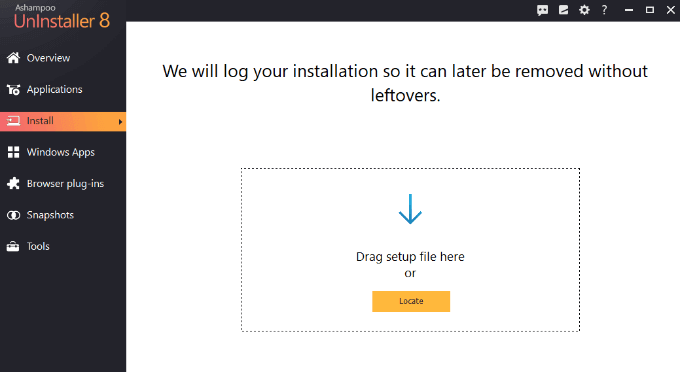
Он также удаляет предустановленные приложения и плагины браузера, и вы можете видеть ход каждого сканирования и удаления на мониторе состояния.
Он также имеет File Wiper, который навсегда и безвозвратно удаляет конфиденциальные файлы с точностью военного уровня, очистку реестра, инструмент восстановления файлов, менеджер запуска, общий инструмент очистки диска, менеджер ассоциаций файлов и многое другое.
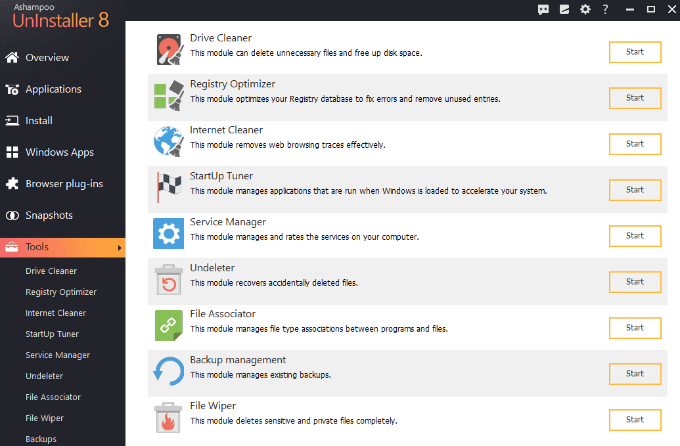
Ashampoo работает с Windows 7, 8 и 10 и предлагает бесплатную и премиум-версию.
Компьютерный деинсталлятор
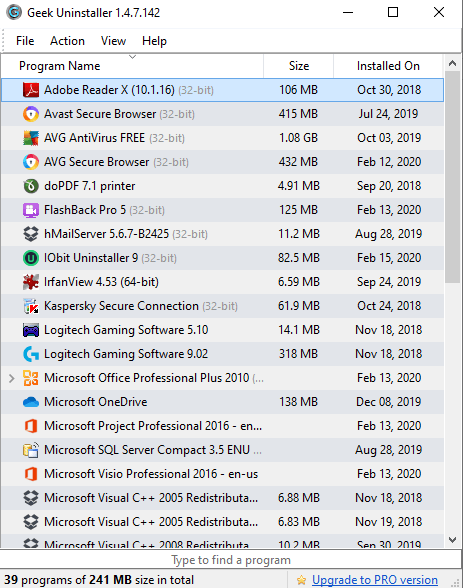
Geek Uninstaller — это простой портативный инструмент для удаления программ, который поможет вам полностью удалить программы в Windows 10. Он доступен бесплатно и предлагает сканирование остаточных файлов и записей реестра после удаления.
Про-версия программного обеспечения работает на 32- и 64-разрядных компьютерах и имеет множество преимуществ, таких как удаление неудачных или упорных удалений (установок) с помощью функции принудительного удаления, монитора установки и отслеживания, а также пакетного удаления.
Он также имеет параметр «Скрытые», который показывает программы, которые можно удалить принудительно, только удалив любые ссылки на них в файловой системе и системе реестра, а также несколько дополнительных инструментов, таких как планировщик задач. Все это упаковано в файл размером менее 10 МБ.
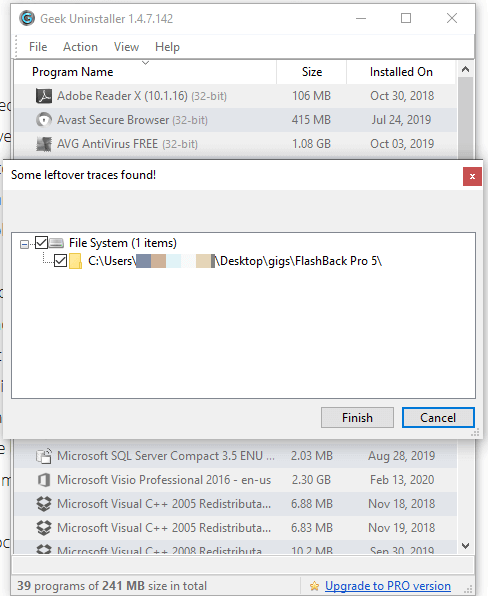
В отличие от других деинсталляторов премиум-класса, которые взимают годовую лицензию, Geek Uninstaller Pro взимает единовременную плату в размере 24,95 доллара США, что дает вам доступ ко всем его мощным функциям..
Geek Uninstaller работает с Windows XP, Vista, 7, 8, 10 и Windows Server 2008/2003.
Удаление IObit
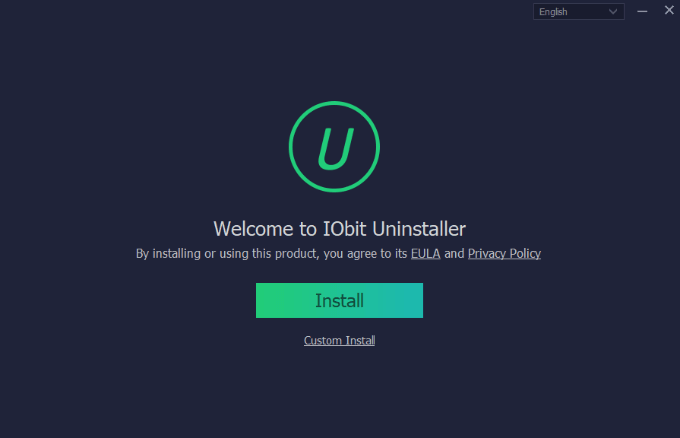
IObit Uninstaller удаляет программы в пакетном режиме и автоматически очищает все оставшиеся файлы и записи реестра, однако не полностью запрещает программам открывать веб-страницы в вашем браузере или показывать другие запросы.
Его пользовательский интерфейс хорошо продуман и прост в навигации. Вы получаете регулярные обновления, исправления ошибок, новые функции и обновления базы данных в ответ на возникающие угрозы.
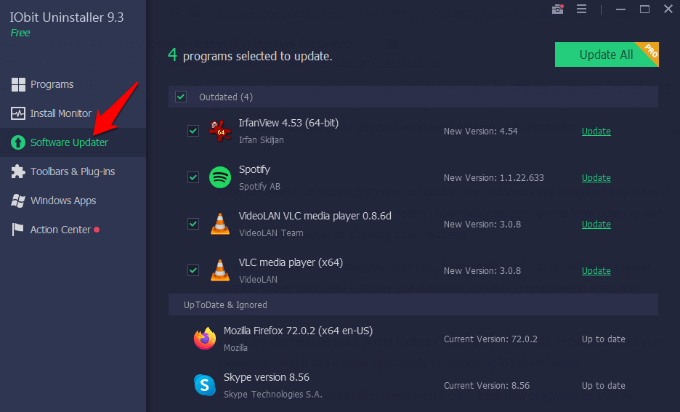
IObit также может удалять плагины и панели инструментов, даже те, которые были установлены без вашего ведома.
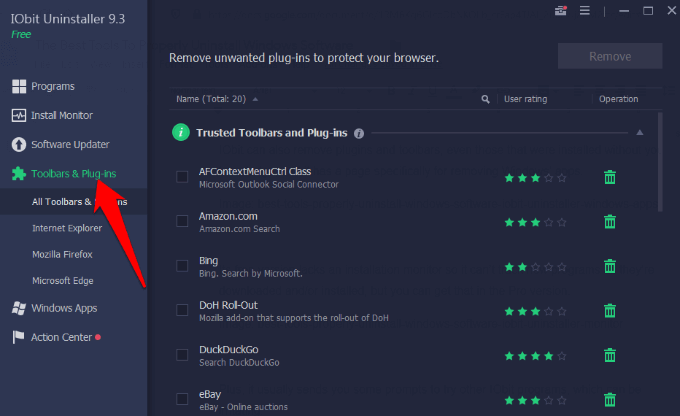
У него также есть страница, специально предназначенная для удаления приложений Windows.
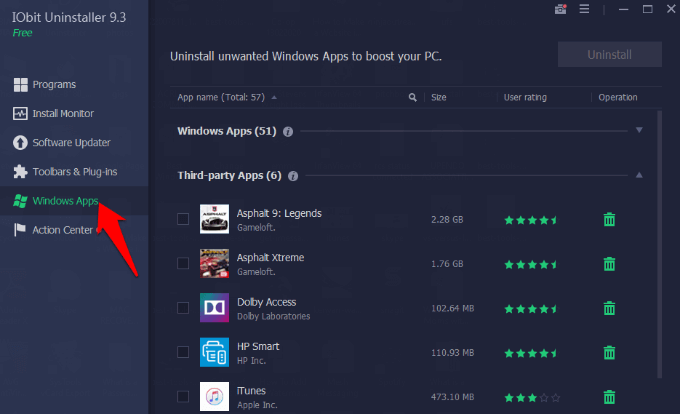
В бесплатной версии IObit Uninstaller отсутствует монитор установки, поэтому он не может отслеживать новые программы по мере их загрузки и/или установки, но вы можете получить это в версии Pro.
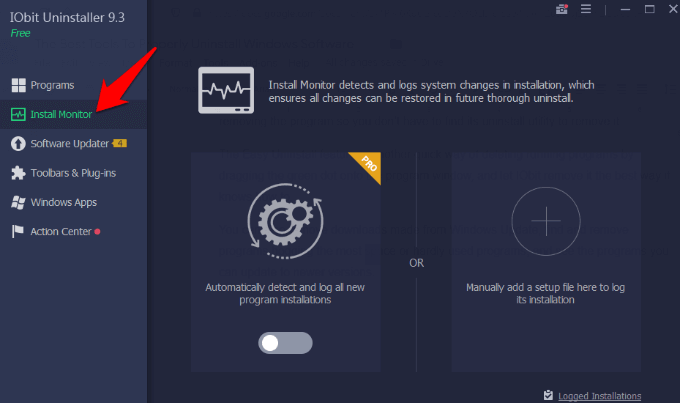
Кроме того, он обычно отправляет вам предложения попробовать другие программы IObit, что может раздражать.
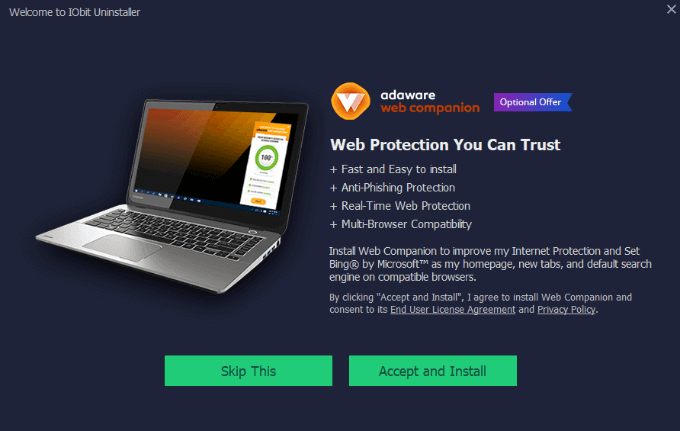
Однако одной из его лучших функций является интеграция контекстного меню Powerful Uninstall, вызываемого правой кнопкой мыши, которое позволяет щелкнуть правой кнопкой мыши программу и выбрать удаление с помощью IObit Uninstaller. Это более быстрый способ удаления программы, поэтому вам не придется искать утилиту удаления, чтобы удалить ее.
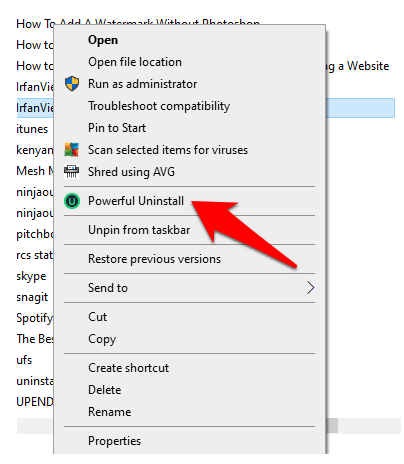
Функция Easy Uninstall – это еще один быстрый способ удаления запущенных программ путем перетаскивания зеленой точки в окно программы и предоставления IObit возможности удалить ее наилучшим способом.
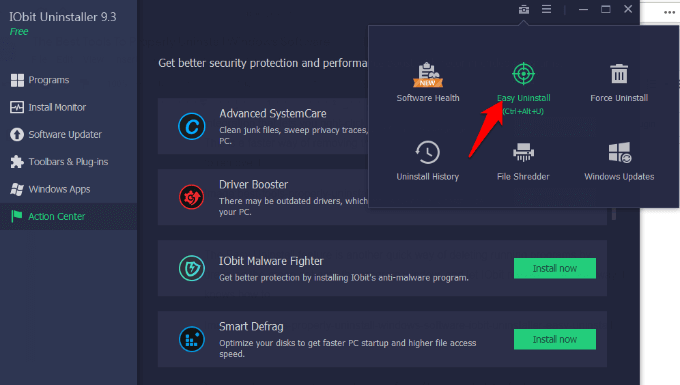
Вы также можете удалять загрузки, сделанные из Центра обновления Windows, находить и удалять программы, занимающие больше всего места или редко используемые программы, а также просматривать программы, которые можно обновить до более новых версий.
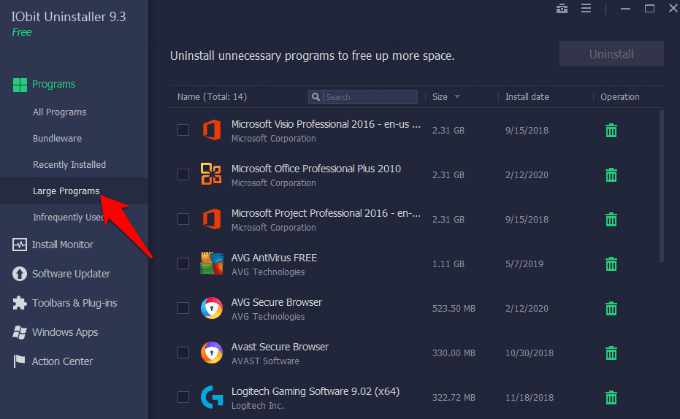
К другим преимуществам использования IObit Uninstaller относятся, среди прочего, пакетное удаление, принудительное удаление программ, удаление связанных программ и создание точки восстановления системы перед внесением каких-либо изменений..
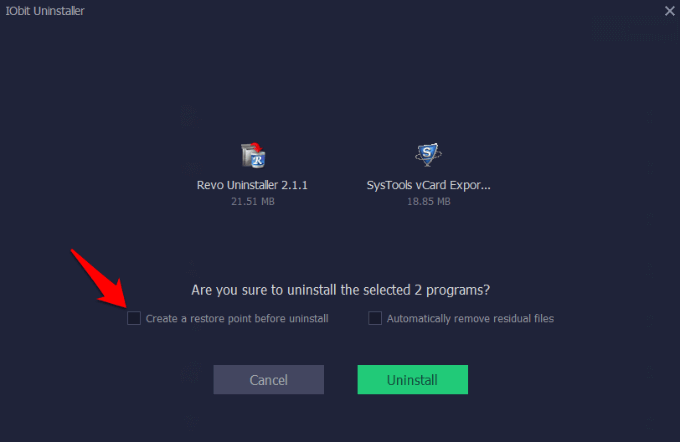
IObit Uninstaller работает в Windows XP, Vista, 7, 8 и 10. Доступна портативная версия программного обеспечения, которая работает без мониторинга установки.
Уберите этот мусор
Встроенная программа удаления Windows может удалить программное обеспечение, но она не удаляет полностью мусор, замедляющий работу операционной системы вашего компьютера. Используя стороннюю утилиту удаления, вы не только получаете более мощный инструмент для удаления устаревших файлов и записей реестра, но и полностью от них избавляетесь.
Четыре деинсталлятора в нашем списке охватывают широкий спектр программ: от бесплатных до платных, и вы можете использовать любую из них, чтобы полностью удалить все программные компоненты программы с вашего компьютера.

Однако не все они созданы одинаково. Revo Uninstaller, хотя и популярен, не поддерживает 64-битные версии и не поддерживает пакетное удаление, а главное преимущество Geek Uninstaller — единовременная плата, которая дает вам доступ ко всем его функциям.
С IObit и Ashampoo вы можете получить еще больше функций, которых нет в двух других деинсталляторах, но в этом раунде IObit — явный победитель. Он обладает большинством, если не всеми, функциями, которые могут предложить другие программы удаления, но идет еще дальше: регулярно обновляет свою базу данных и делает другие обновления в зависимости от возникающих угроз на сцене программного обеспечения.
Используете ли вы программу удаления для полного удаления программ в Windows 10? Мы хотели бы услышать, что вы используете или использовали раньше, и какой из них, по вашему мнению, нам следует проверить. Поделитесь с нами в комментариях ниже.
.